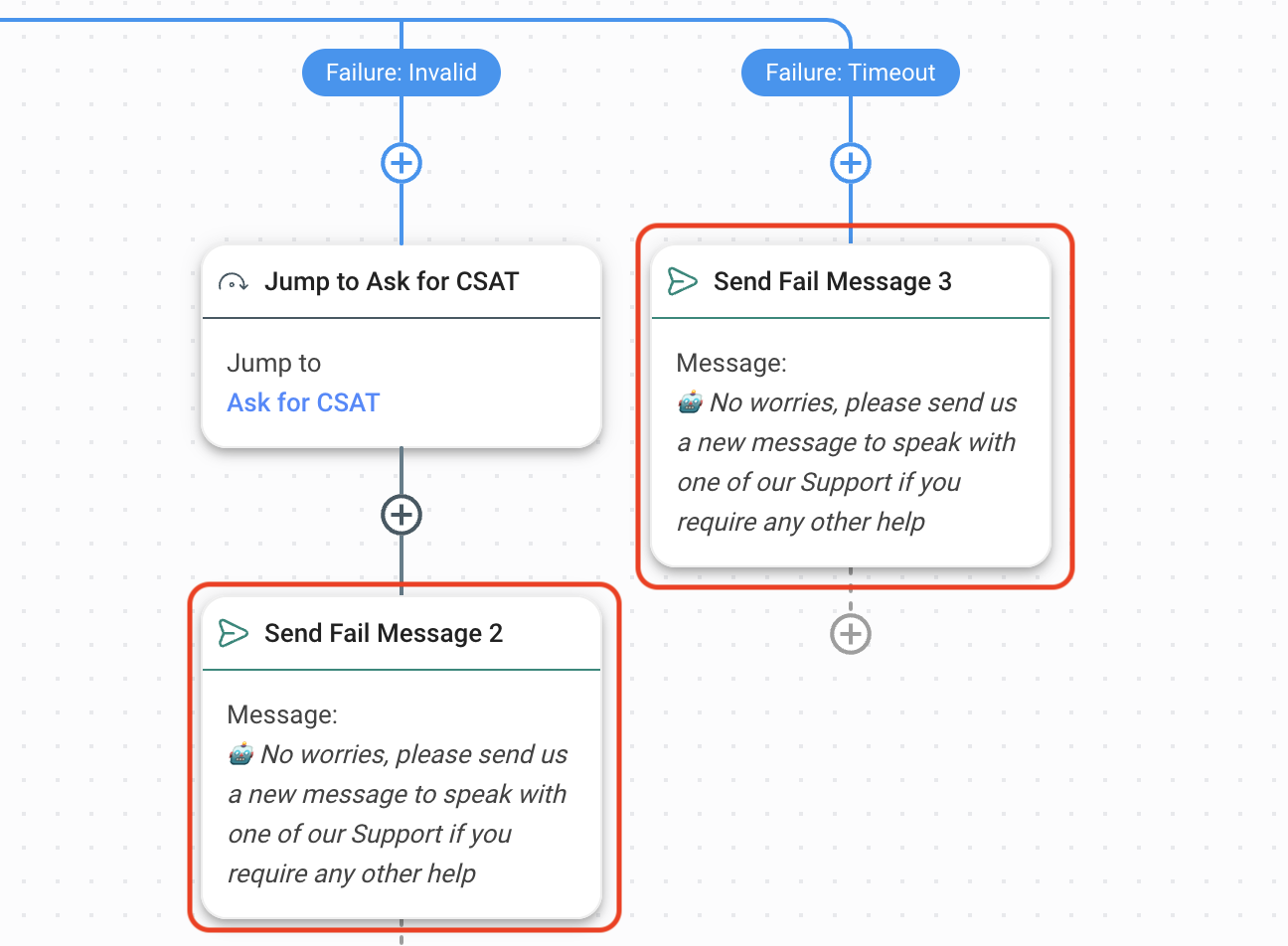في هذه المقالة، ستكتشف كيفية إرسال استطلاعات رضى العملاء تلقائياً للعملاء الذين أتموا المحادثات وحفظ البيانات في Google Sheets أو أنظمة إدارة علاقات العملاء أو مستودعات بيانات أخرى.
باستخدام سير العمل، يمكنك إرسال استطلاع رأي CSAT للعملاء تلقائيًا عند إغلاق أي محادثة. وبعد ذلك، يمكنك حفظ البيانات لتتبع تعليقات العملاء الإيجابية والسلبية ومراقبة مستويات الرضا بمرور الوقت.
فوائد إرسال CSAT وحفظ البيانات
استخدم استطلاعات CSAT لـ:
فهم مستويات رضا العملاء وتحديد مجالات التحسين
تتبع البيانات للحصول على رؤى حول تفضيلات العملاء واحتياجاتهم وتوقعاتهم
تحديد العملاء غير الراضين وتوفير فرصة لمعالجة مخاوفهم، مما قد يحولهم إلى عملاء مخلصين
طريقة إرسال CSAT وحفظ البيانات
إرسال استبيان CSAT وحفظ البيانات باستخدام قوالب سير العمل
إرسال استبيان CSAT وحفظ البيانات باستخدام قوالب سير العمل
أهداف الطريقة
قم بإعداد Google Sheet أو CRM أو مستودع البيانات لتلقي بيانات الاستطلاع.
حدد قالب سير العمل وقم بتخصيص خطوات طرح السؤال إذا لزم الأمر.
إدارة الاستجابات الإيجابية وحفظ البيانات في ورقة Google أو مستودع البيانات.
إدارة الاستجابات السلبية وحفظ البيانات في ورقة Google أو مستودع البيانات.
إدارة الردود غير الصالحة وعدم وجود استجابات.
قم بإعداد Google Sheet أو CRM أو مستودع البيانات لتلقي بيانات الاستطلاع
للبدء، هناك بعض الخطوات التي يجب اتخاذها قبل إنشاء سير العمل الخاص بك.
اعتمادًا على المكان الذي تريد حفظ ردود CSAT الخاصة بك، إليك كيفية إعداد المنصة الخارجية.
إعداد ورقة Google الخاصة بك
قم بإنشاء جدول بيانات Google بالعناوين التالية: معرف الوكيل، اسم الوكيل، الفريق، درجة رضا العملاء، تعليقات متابعة رضا العملاء، وقت الاستجابة الأولي، وقت الحل، فئة المحادثة، ملخص المحادثة، معرف جهة الاتصال. يمكنك تعديل العناوين حسب رغبتك لتلبية احتياجات عملك، ولكن لاحظ أنه إذا قمت بتغييرها، فستحتاج أيضًا إلى تعديل تعيين العمود في خطوة حفظ في جدول بيانات Google في سير العمل.
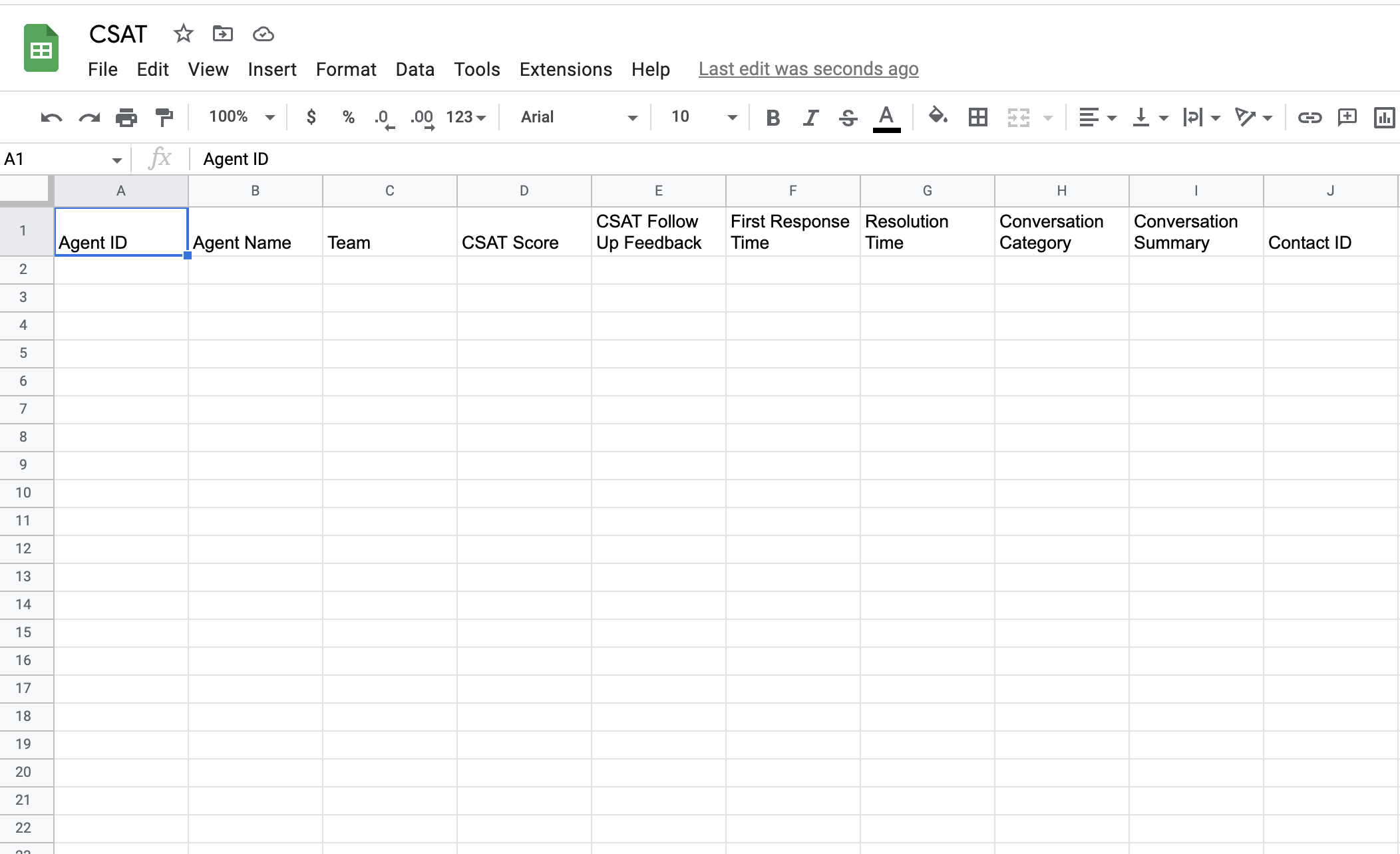
إعداد نظام إدارة علاقات العملاء (CRM) أو مستودع البيانات الخاص بك
سيتم إعداد جميع أنظمة إدارة علاقات العملاء ومستودعات البيانات بشكل مختلف، ولكن إليك بعض الأشياء التي يجب عليك تحضيرها:- اكتشف مفاتيح API التي تحتاجها.- حدد الحقول الموجودة في نظام إدارة علاقات العملاء أو مستودع البيانات لديك والتي تتوفر لحفظ بيانات CSAT. ستكون هذه البيانات مطلوبة لأغراض رسم الخرائط عند إعداد سير العمل. - أضف أي حقول مخصصة ضرورية إلى نظام إدارة علاقات العملاء أو مستودع البيانات الخاص بك.
إعداد سير العمل
هناك قوالب سير عمل تم إعدادها بواسطة فريقنا ويمكنك استخدامها على الفور. يمكن تعديل هذه القوالب لتناسب احتياجات عملك.
تعرف على المزيد حول قوالب سير العملهنا.
حدد قالب سير العمل وقم بتخصيص خطوات طرح السؤال إذا لزم الأمر
هناك نموذجان للاختيار من بينهما اعتمادًا على المكان الذي تريد حفظ بياناتك فيه. فيما يلي كيفية تحديدها وإعدادها.
حدد قالبًا لحفظ استجابات CSAT في ورقة Google
في قائمة منصة response.io، انقر فوقسير العمل >+ إضافة سير عمل. ثم انقر فوقCSAT إلى Google Sheet >استخدم القالب
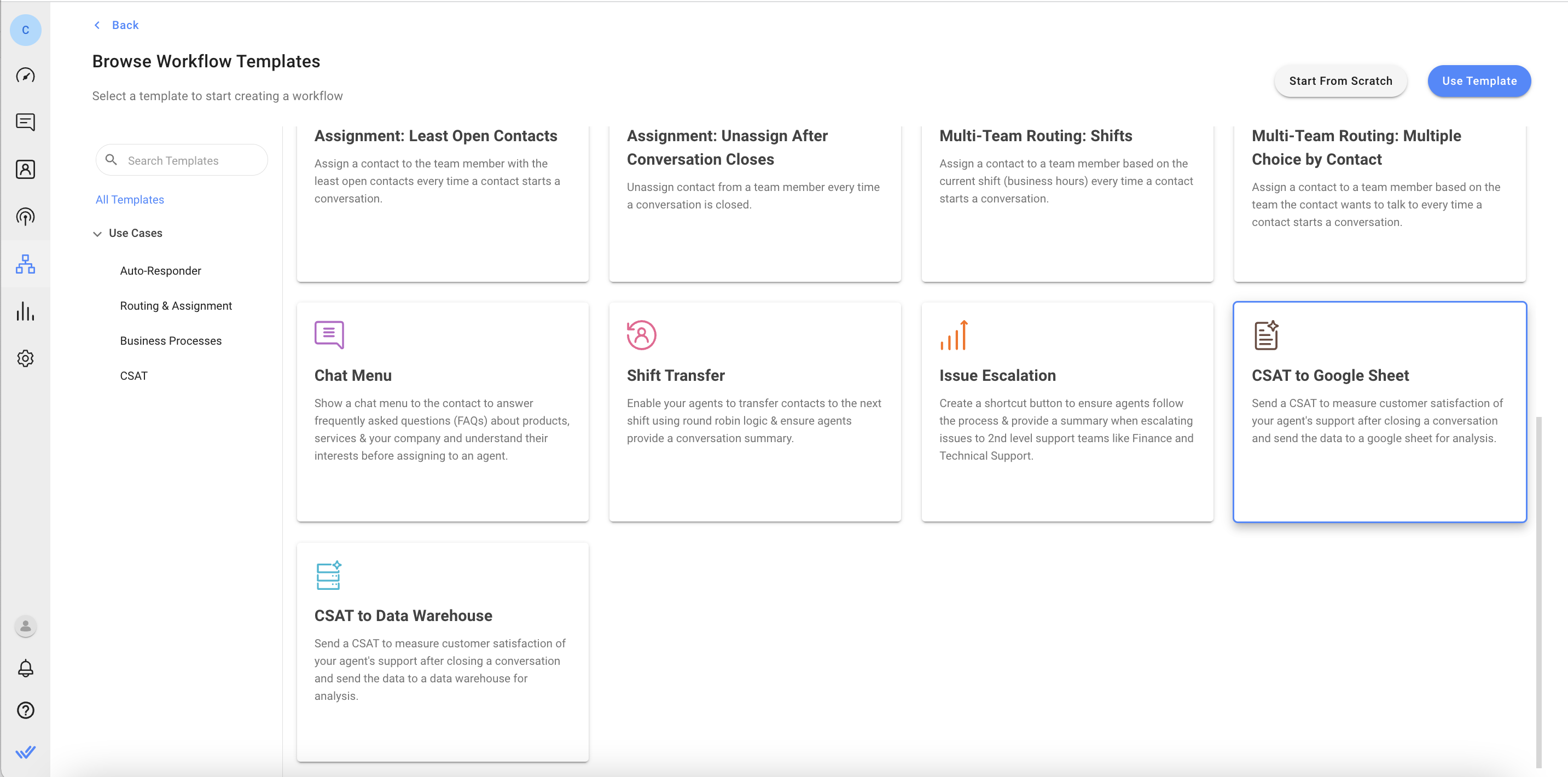
حدد قالبًا لإرسال استجابات CSAT إلى نظام إدارة علاقات العملاء أو مستودع البيانات
في قائمة منصة response.io، انقر فوقسير العمل >+ إضافة سير عمل. ثم انقر فوقCSAT إلى مستودع البيانات >استخدم القالب
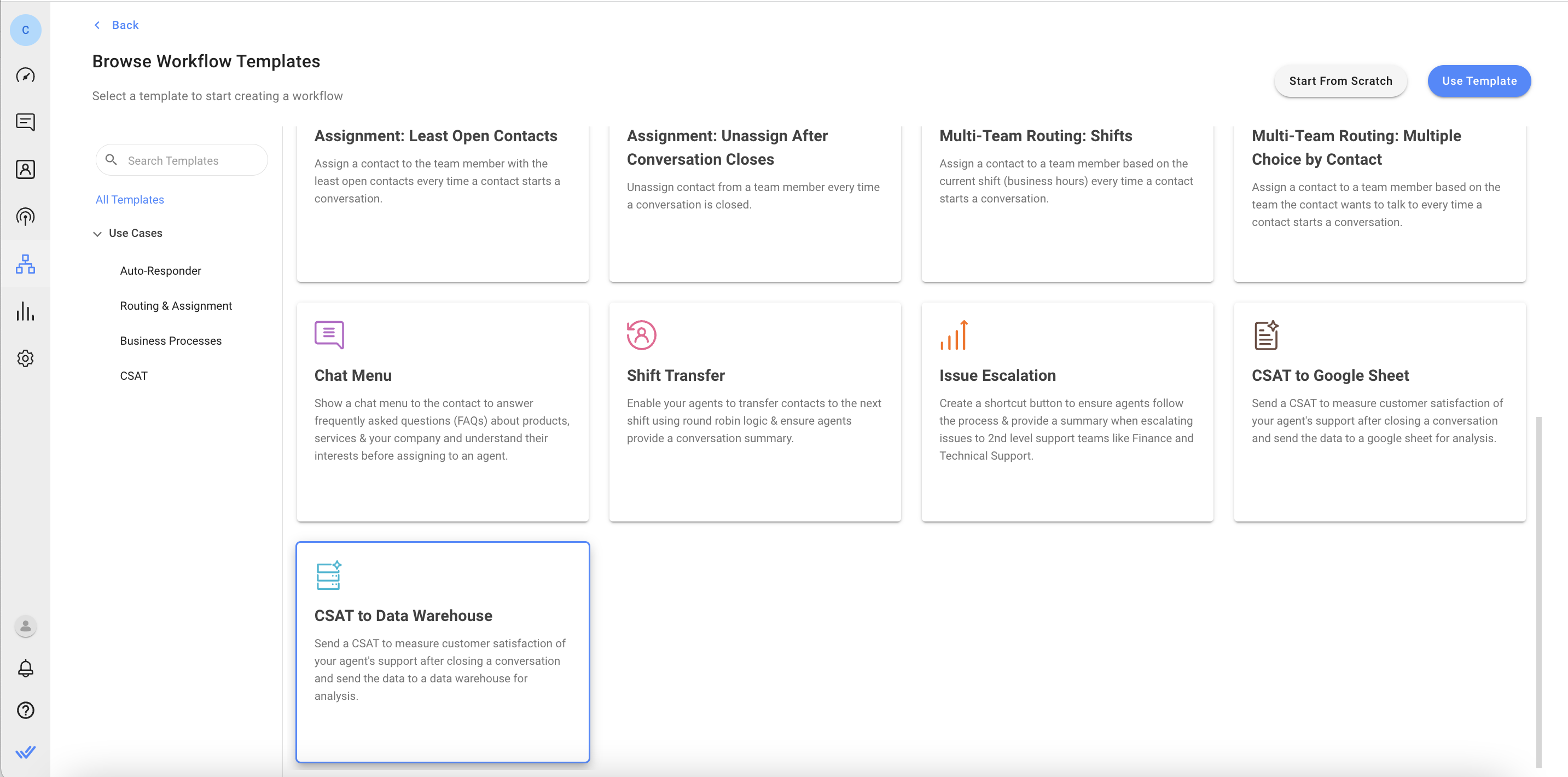
تم إعداد القالب باستخدام خطوة "طرح سؤال" التي يتم تشغيلها بعد إغلاق المحادثة. يمكنك تعديل السؤال والردود متعددة الاختيارات إذا أردت ذلك. يتم حفظ الاستجابة تلقائيًا كمتغير باسم csat_score.
ملاحظة: إذا قمت بتغيير خياري الاستجابة 👍 و👎 هنا، فسوف تحتاج أيضًا إلى تغيير الاستجابات في تكوين الفرع.
فرع مهلة الانتظار الافتراضي هو 6 ساعات، ولكن يمكن أيضًا تحريره أو إيقاف تشغيله.
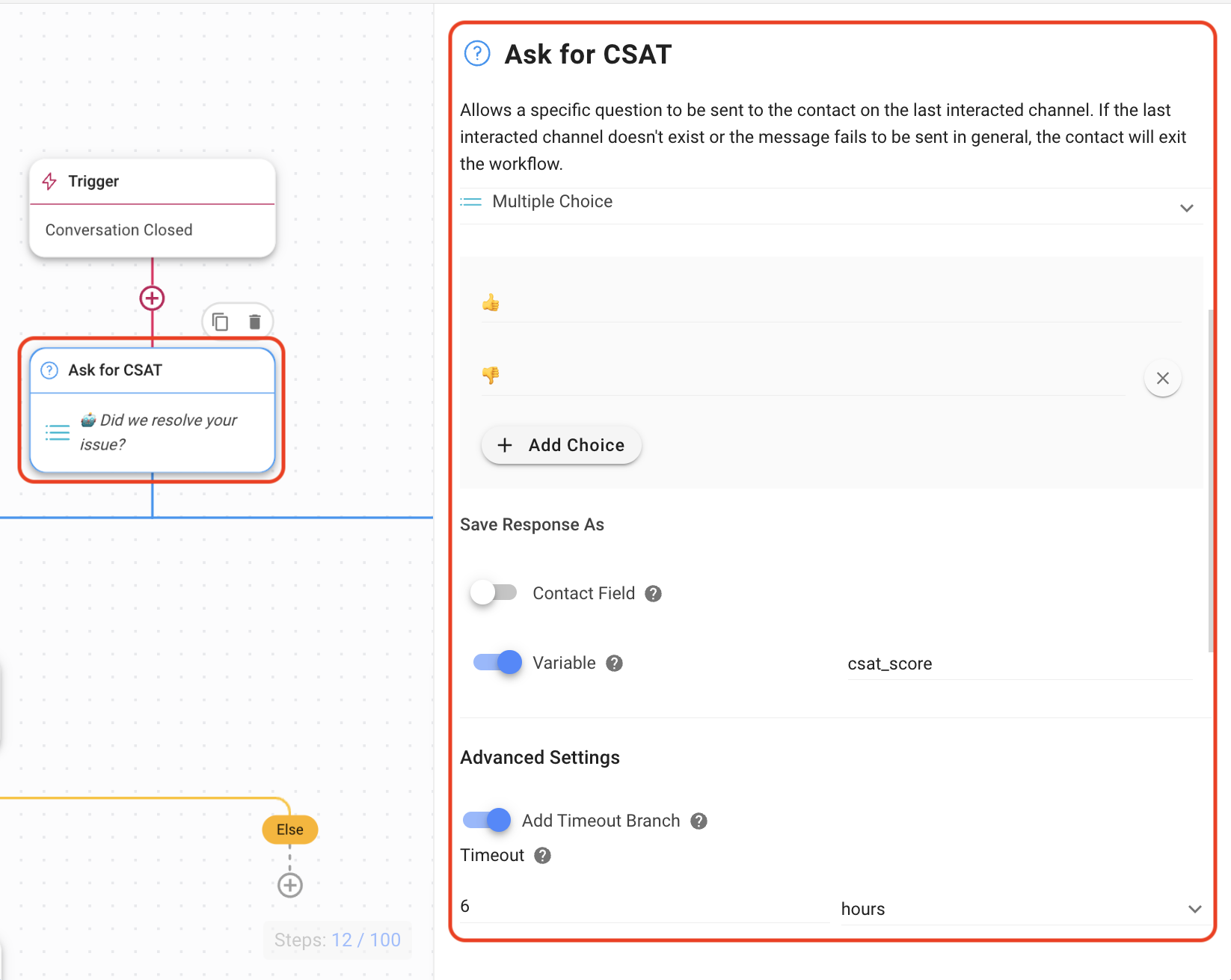
إدارة الاستجابات الإيجابية وحفظ البيانات في ورقة بيانات Google أو مستودع البيانات
تم إعداد خطوة الفرع للتعامل مع الاستجابات الإيجابية والسلبية بشكل مختلف. أولاً، سننظر إلى إدارة الاستجابة الإيجابية.
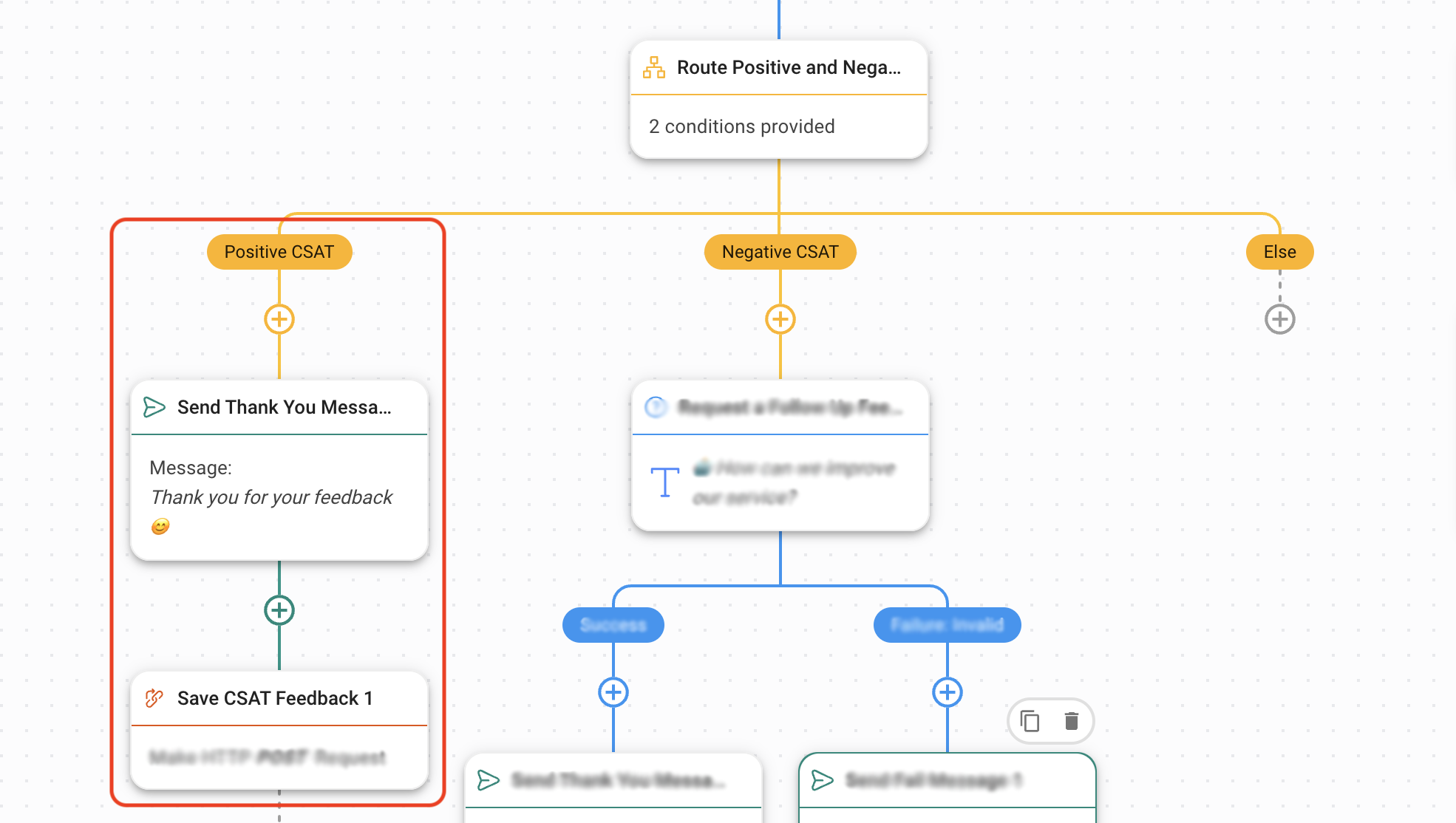
عندما يختار العميل 👍، سيتم توجيهه إلى هذا الفرع حيث سيتلقى رسالة وسيتم حفظ ردوده.
قم بتعديل خطوة إرسال رسالة الشكر كما تريد.
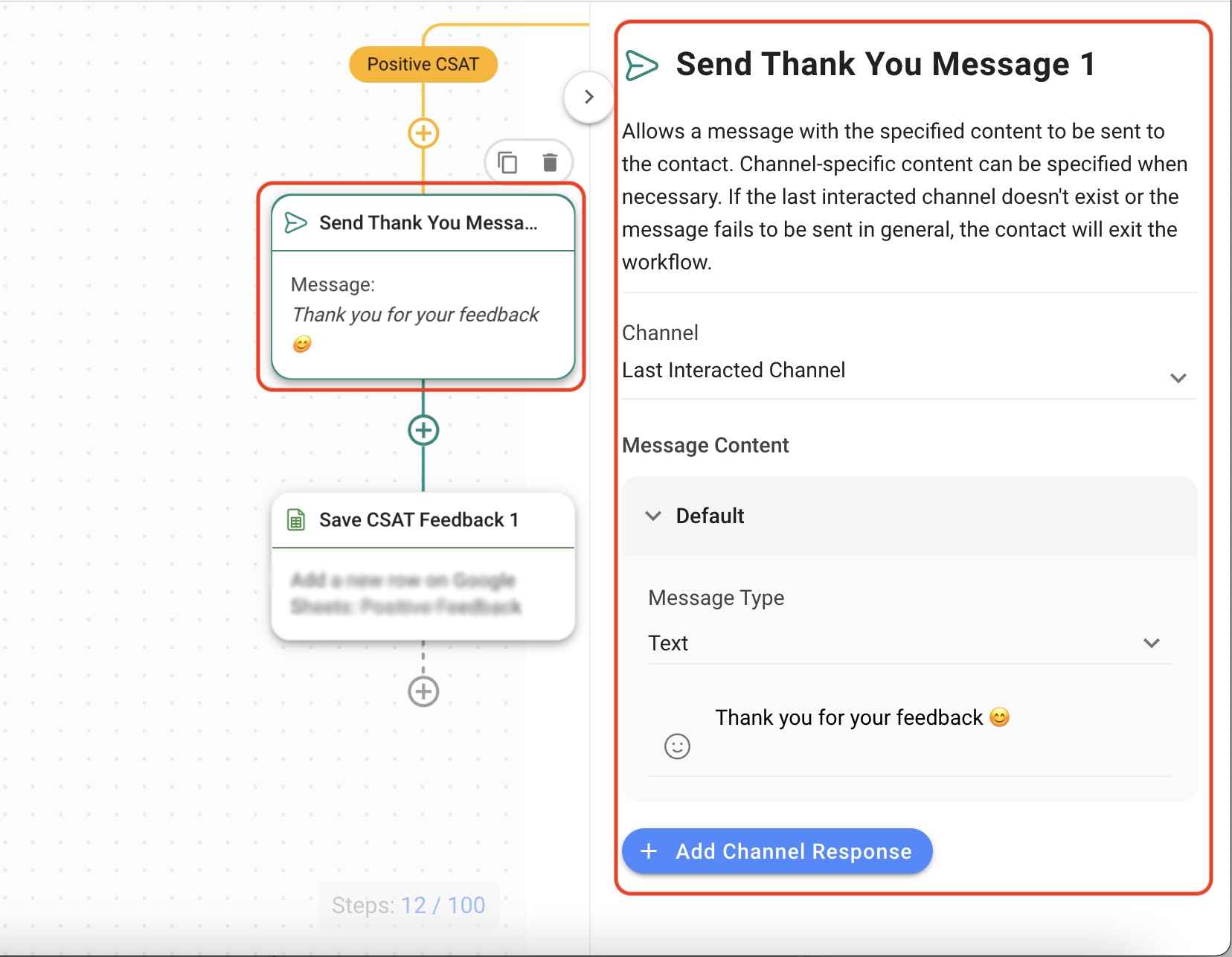
هناك طريقتان لحفظ الاستجابات الإيجابية.
حفظ الردود في ورقة Google
قم بتكوين البيانات لإرسالها إلى ورقة Google. حدد ورقة Google التي قمت بإعدادها مسبقًا لحفظ بيانات CSAT > أضف المتغيرات ذات الصلة إلى حقول تعيين الأعمدة.
تعرف على المزيد حول خطوة إضافة صف في جداول بيانات Google هنا.
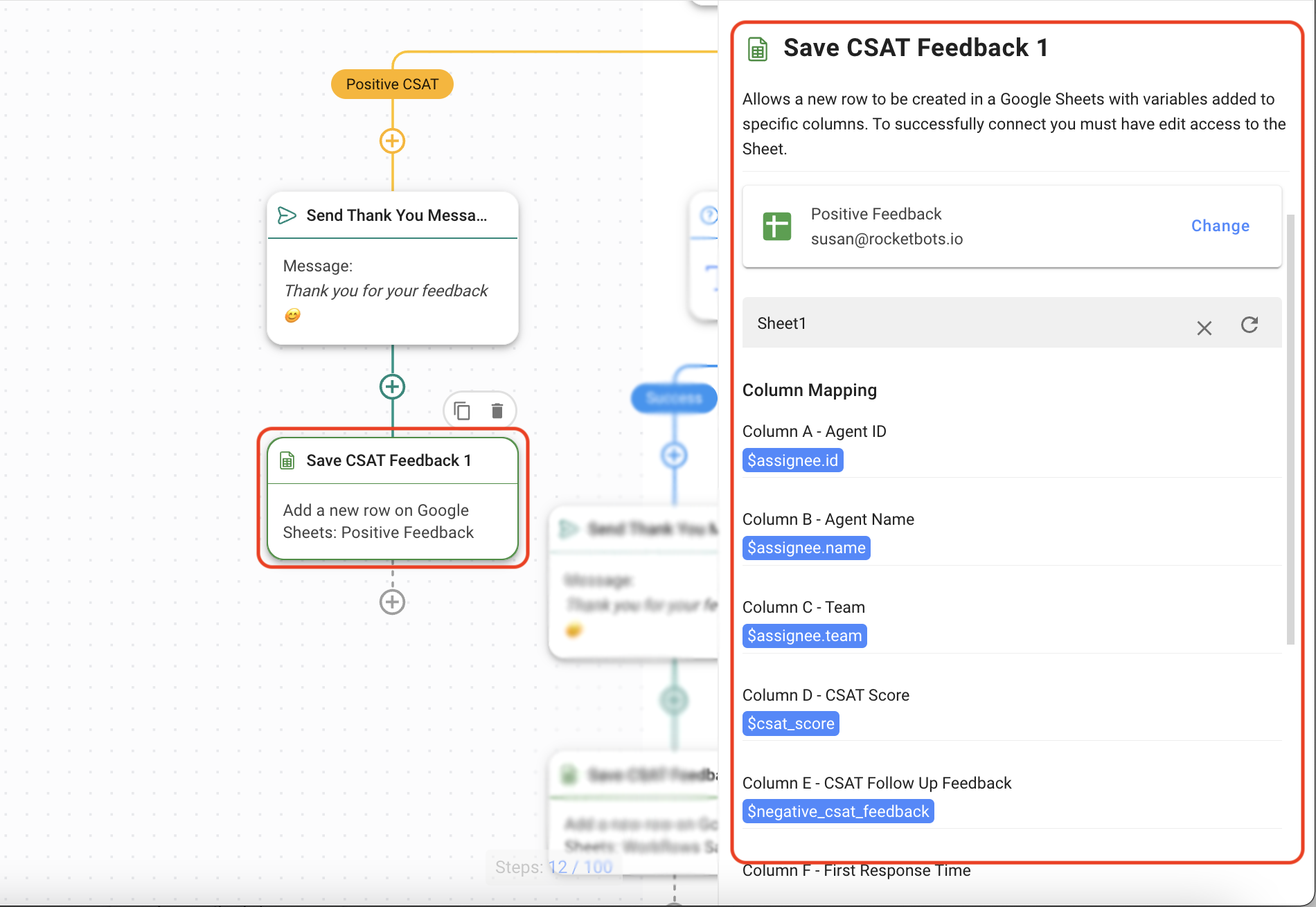
فيما يلي مثال لكيفية مطابقة المتغيرات مع الأعمدة المتاحة.
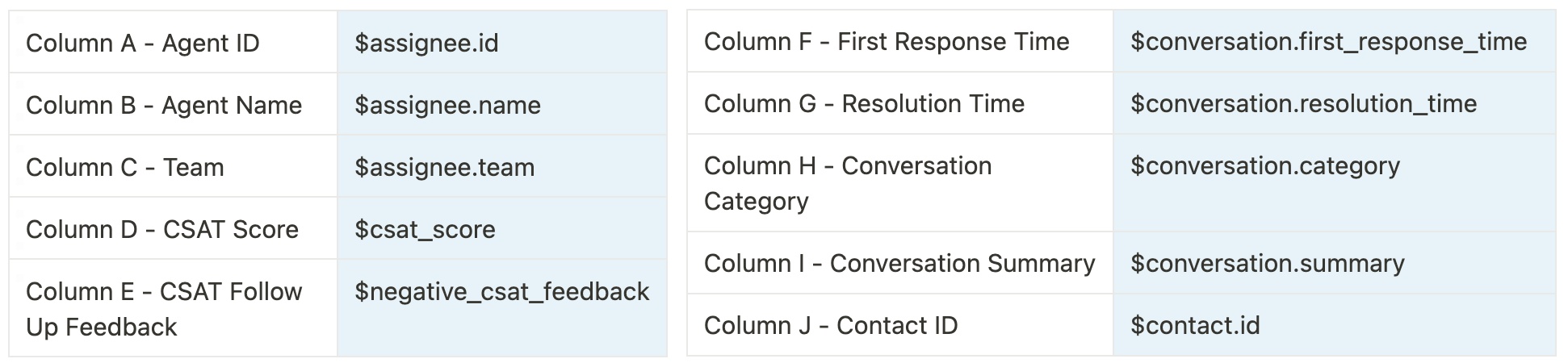
فيما يلي الشكل الذي ينبغي أن تبدو عليه ورقة Google بعد تلقي تعليقات إيجابية:
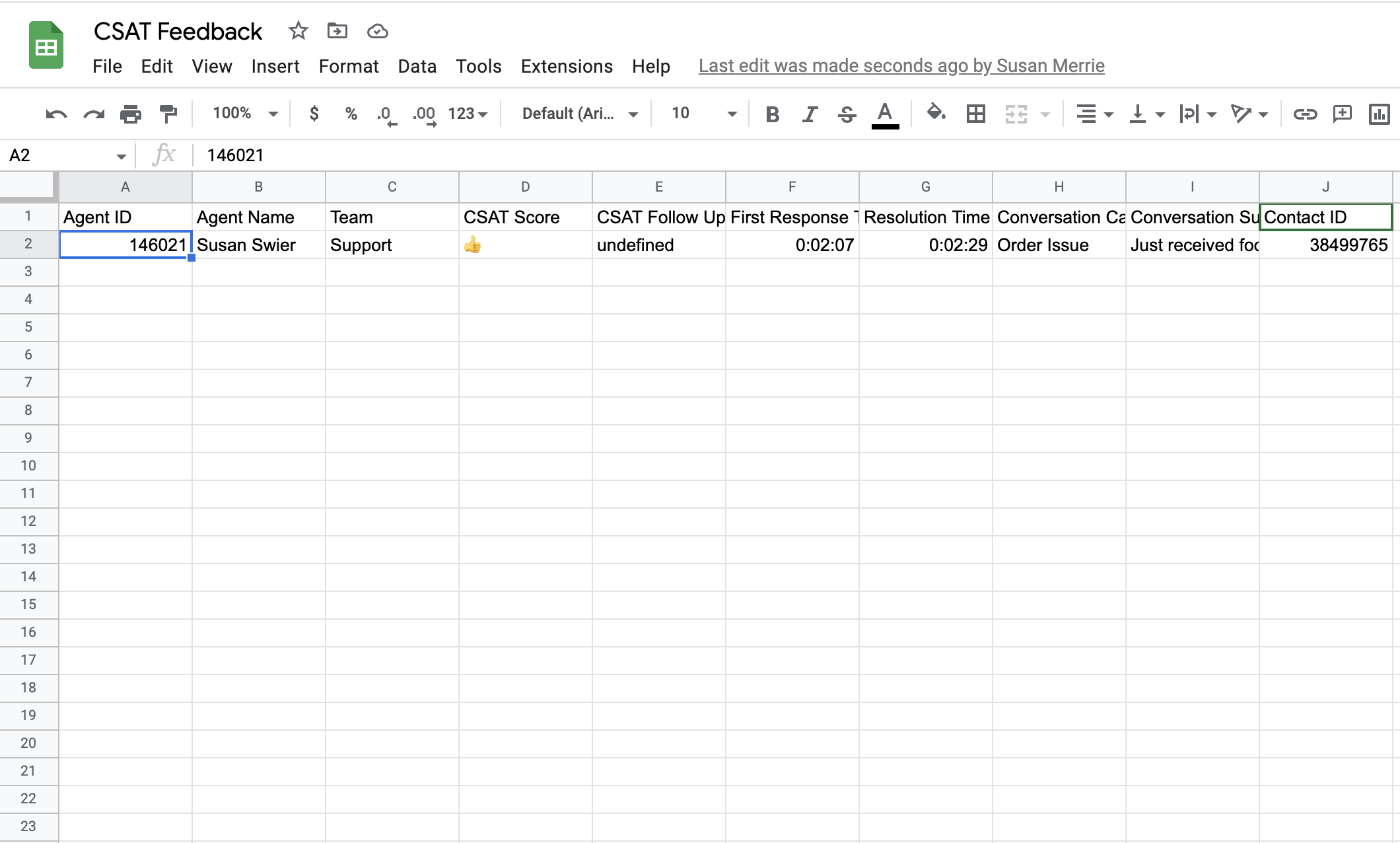
حفظ الردود في نظام إدارة علاقات العملاء أو مستودع البيانات
قم بتكوين خطوة طلب HTTP لإرسال البيانات إلى نظام إدارة علاقات العملاء (CRM) أو مستودع البيانات.
تعرف على كيفية تكوين طلب HTTP هنا.
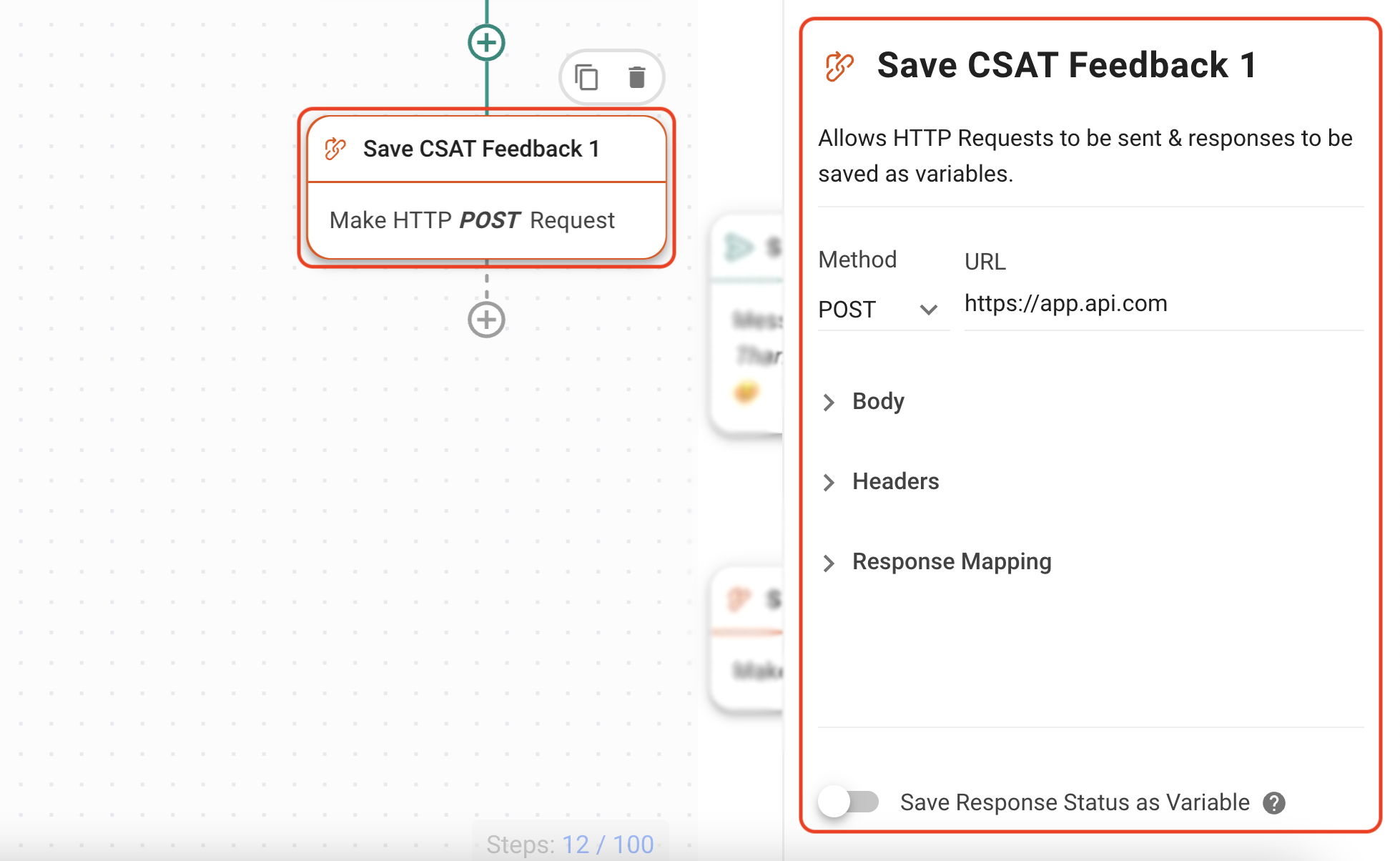
إدارة الاستجابات السلبية وحفظ البيانات في ورقة بيانات Google أو مستودع البيانات
إذا تم تقديم استجابة سلبية، فسوف يتم توجيه خطوة الفرع إلى خطوة طرح سؤال للحصول على تعليقات متابعة. قم بتعديل السؤال كما تريد.
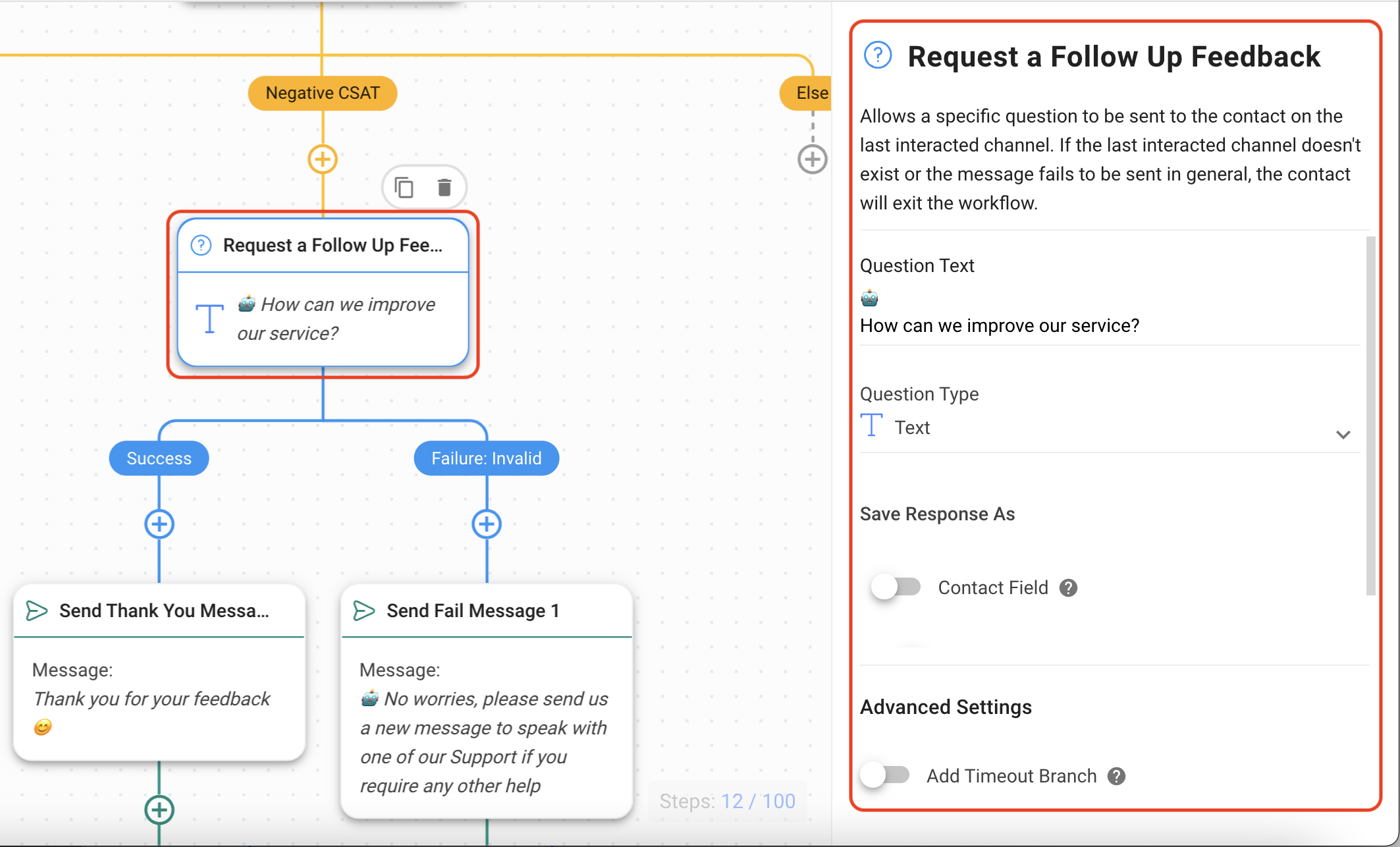
قم بتعديل خطوات إرسال رسالة الشكر وإرسال رسالة الفشل إذا كنت ترغب في ذلك.
وبعد ذلك، اعتمادًا على القالب الذي اخترته، سيتم حفظ الاستجابة وفقًا لذلك.
حفظ الردود في ورقة Google
حدد نفس ورقة Google التي قمت بإنشائها لحفظ استجابات CSAT وتعيين الحقول وفقًا لذلك.
تعرف على المزيد حول خطوة إضافة صف في جداول بيانات Google هنا.
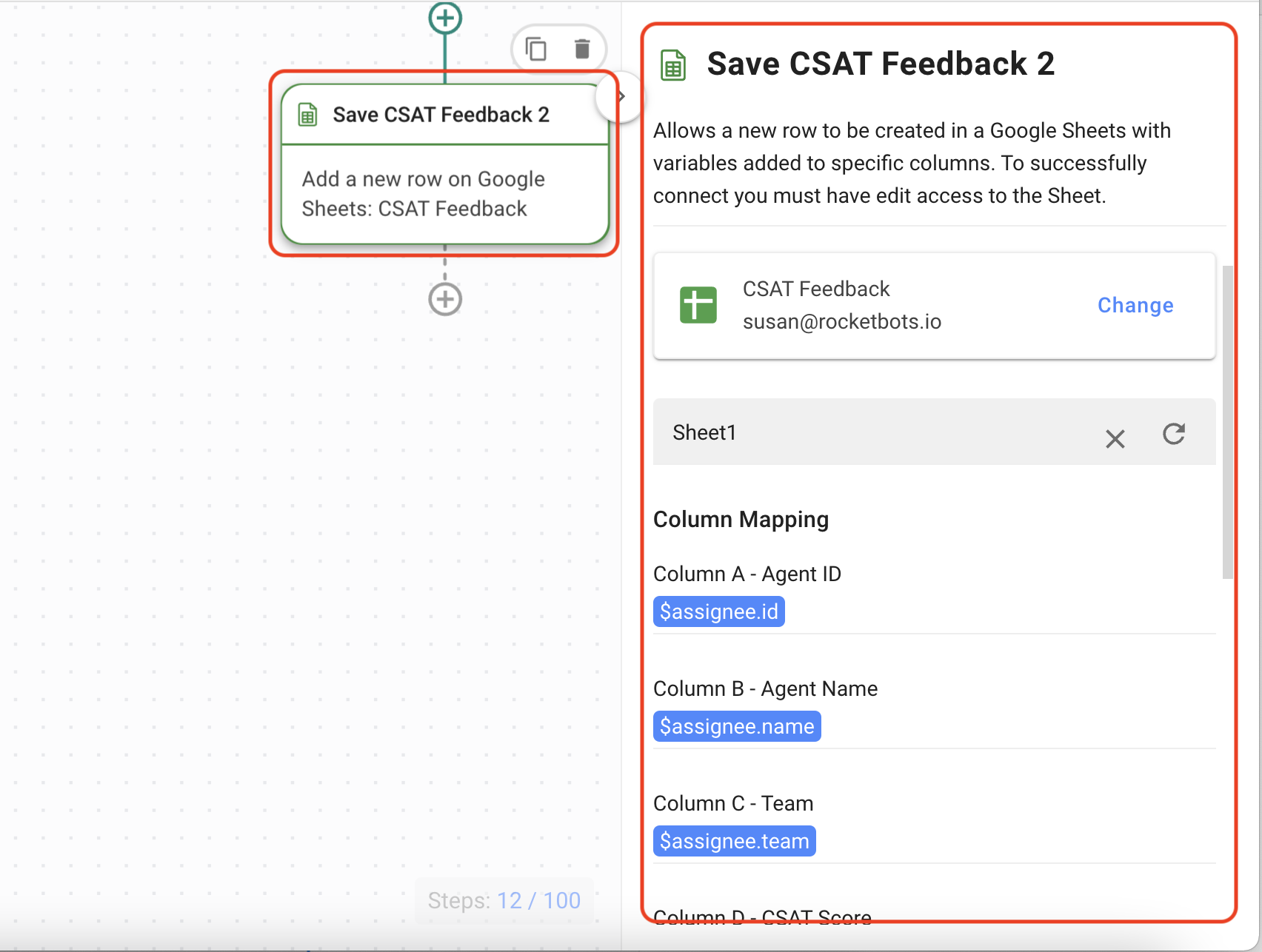
فيما يلي مثال لكيفية مطابقة المتغيرات مع الأعمدة المتاحة.
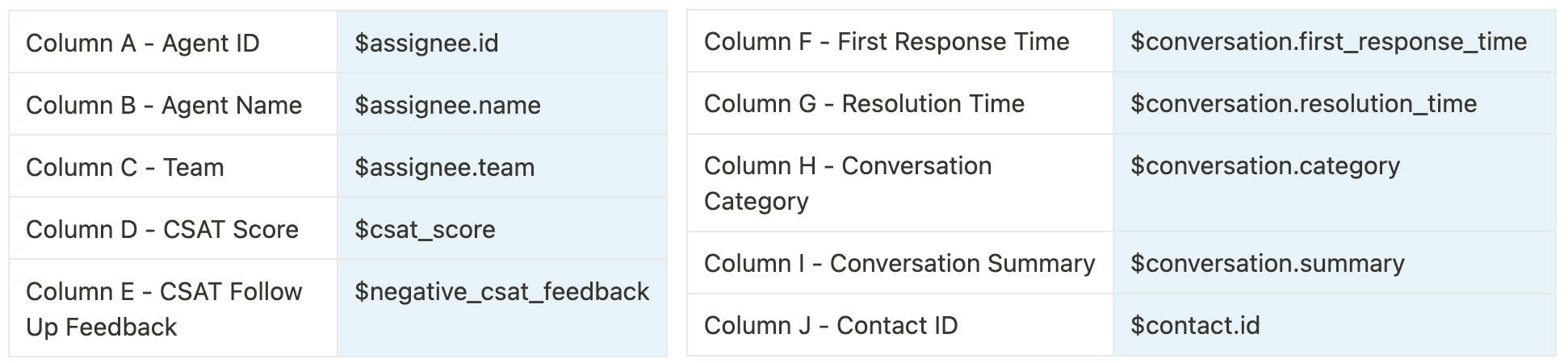
فيما يلي الشكل الذي ينبغي أن تبدو عليه ورقة Google بعد تلقي تعليقات سلبية:
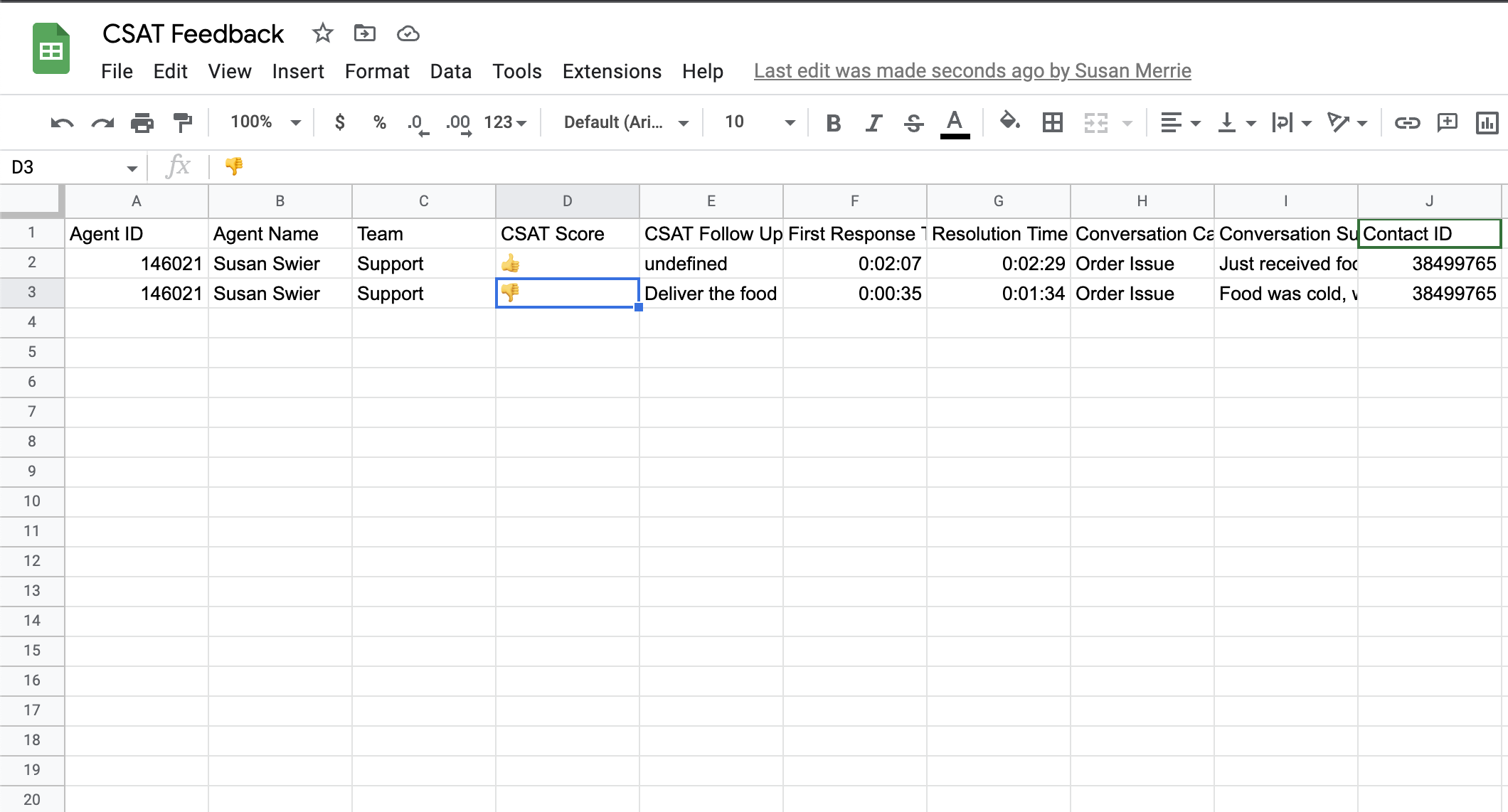
حفظ الردود في نظام إدارة علاقات العملاء أو مستودع البيانات
قم بتكوين خطوة طلب HTTP لإرسال البيانات إلى نظام إدارة علاقات العملاء أو مستودع البيانات الخاص بك. تعلم كيفية تكوين طلب HTTP هنا.
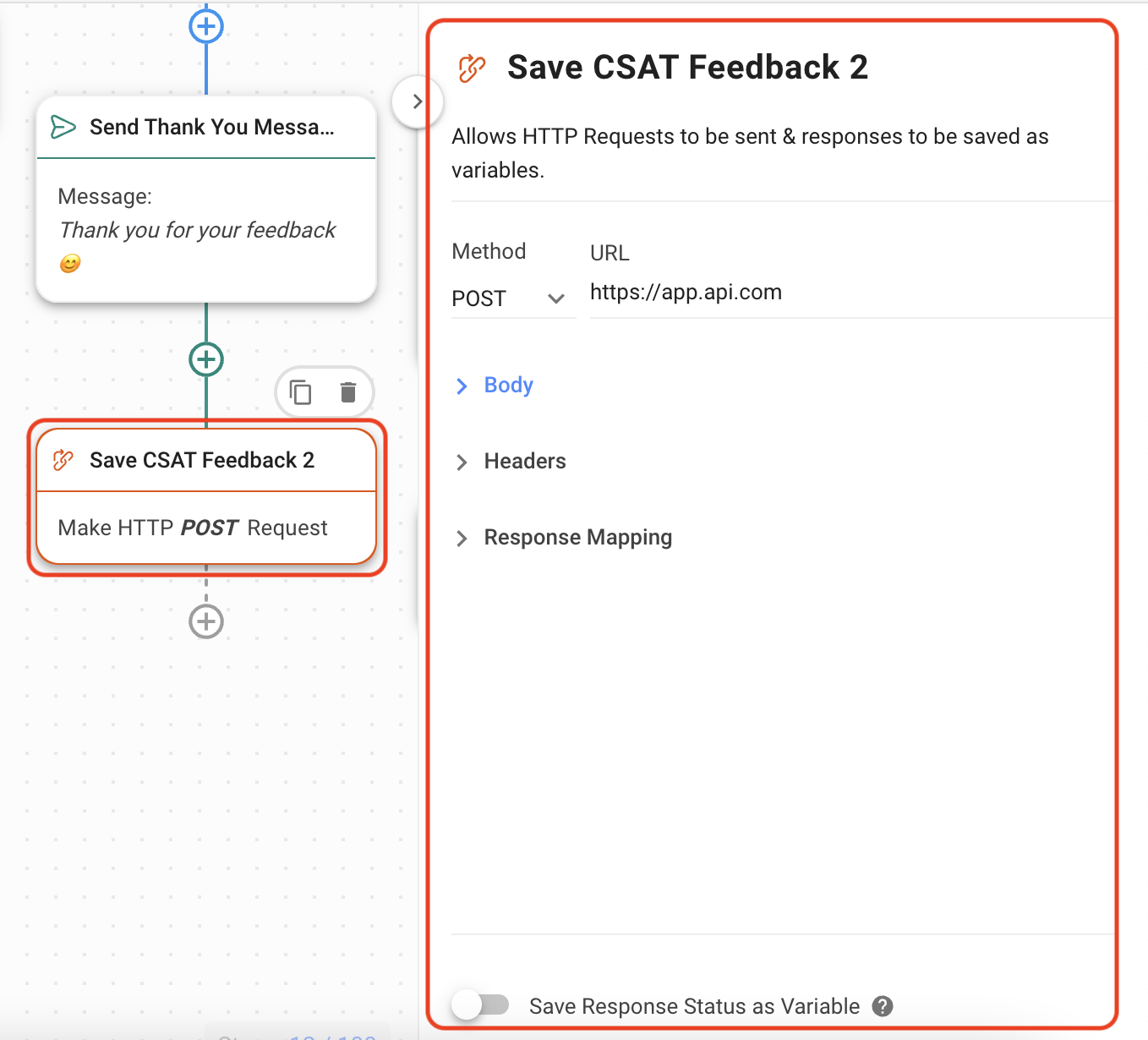
إذا لم يتم تقديم أي تعليقات، سيتم إرسال رسالة الفشل، وسيتم حفظ جميع البيانات باستثناء تعليقات متابعة CSAT . قم بتكوين حفظ ملاحظات CSAT الخطوة 3 تمامًا كما فعلت في الخطوتين الأوليين من ملاحظات CSAT.
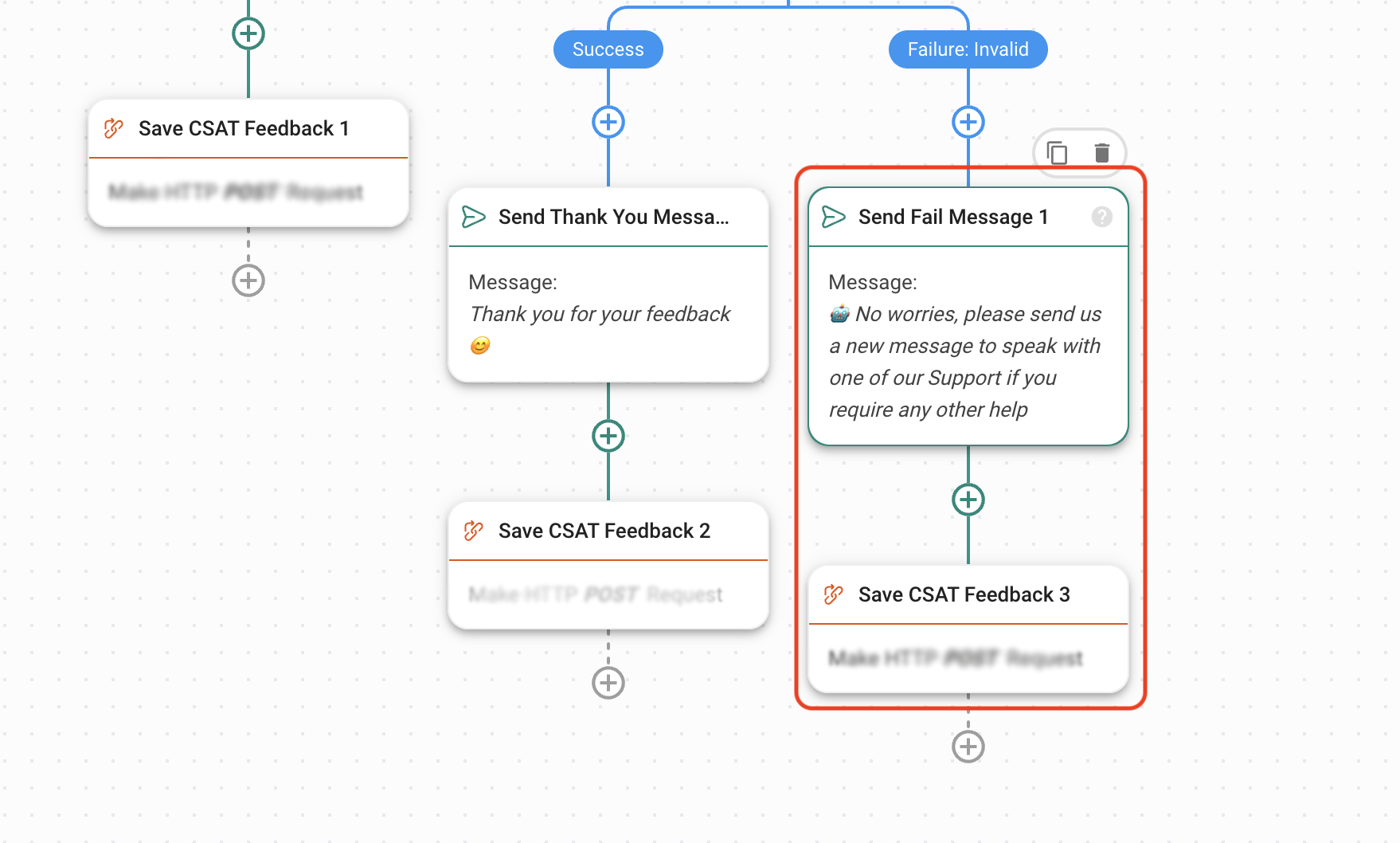
إدارة الاستجابات غير الصالحة وعدم وجود استجابات
إذا رد العميل بإجابات غير موجودة في الخيارات المقدمة، فسيتم اعتبار ذلك غير صالح وسيتم توجيه العميل إلى الفرع "فشل: غير صالح".
إذا لم يرد العميل خلال الإطار الزمني الذي قمت بتكوينه مسبقًا، فسيتم توجيه العميل إلى فرع الفشل: مهلة زمنية.
يتم إعداد سير العمل باستخدام خطوة انتقال إذا كانت الاستجابة غير صالحة. سيؤدي هذا إلى العودة إلى الخطوة طلب CSAT . التكوين الافتراضي هو قفزة واحدة، ولكن يمكنك تعديل عدد القفزات المسموح بها.
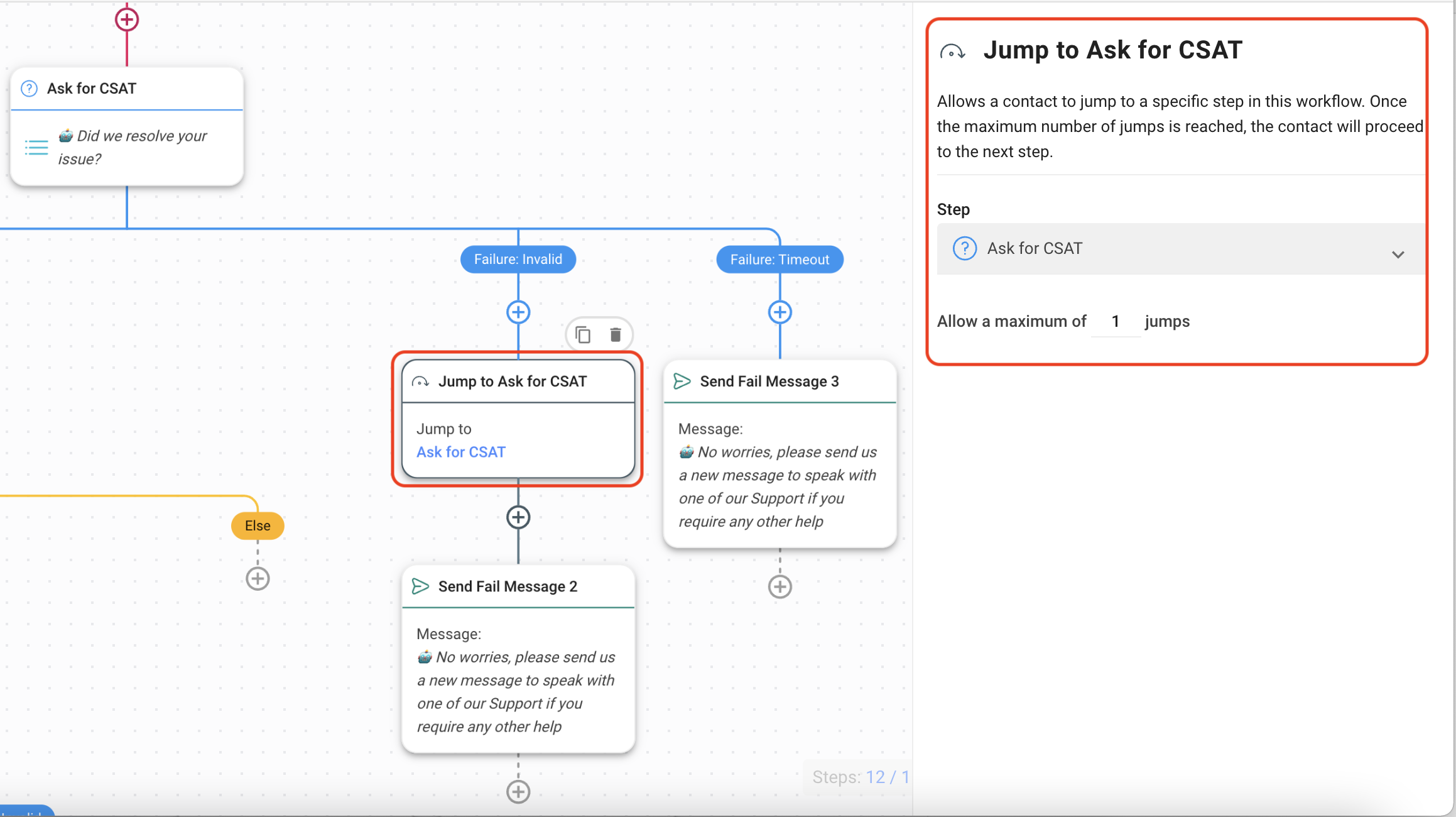
إذا استمر العميل في إرسال ردود غير صالحة، أو إذا لم يكن هناك رد، فسيتم إرسال رسالة فشل. قم بتعديل الرسالة كما تريد.